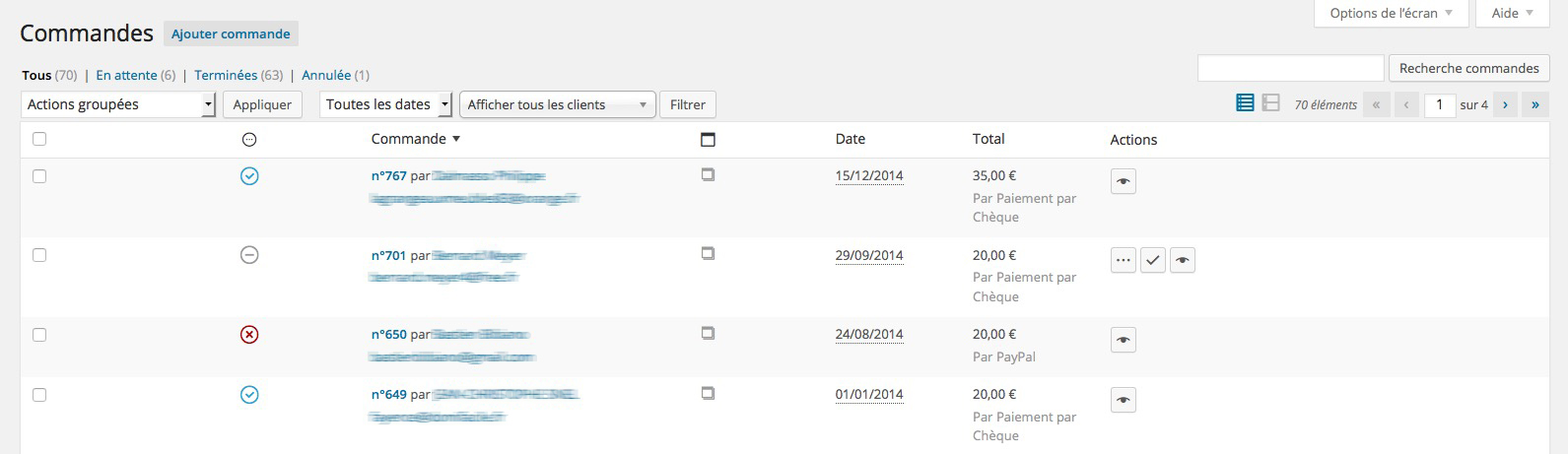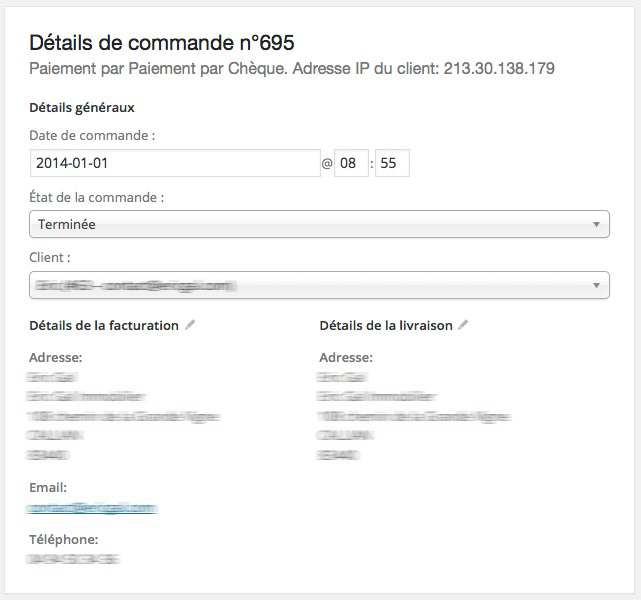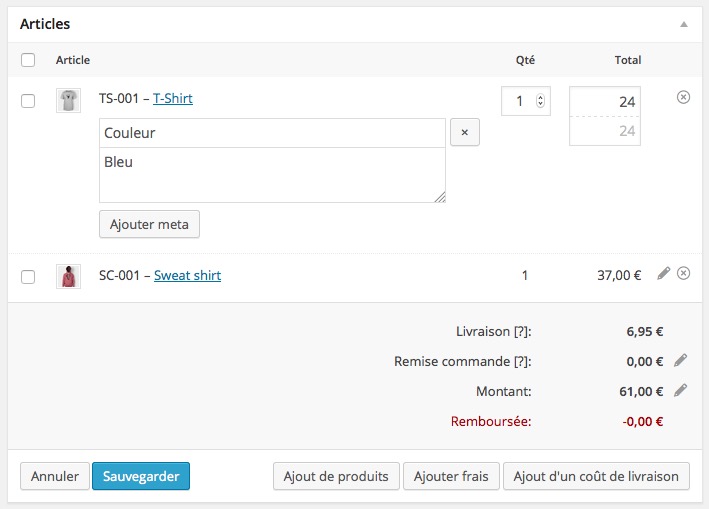Gestion des commandes Woocommerce
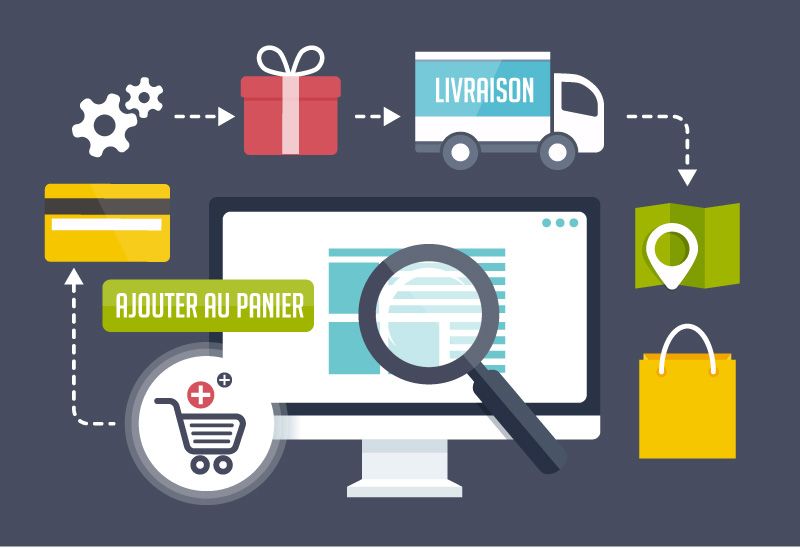
Maintenant que votre boutique est en ligne, vous attendez avec impatience vos premiers clients ! Nous allons donc voir comment se passe la gestion des commandes Woocommerce pour que votre site offre une expérience utilisateur réussie, condition sine qua none, pour fidéliser vos clients et vous permettre d’en acquérir de nouveaux.
Liste des commandes
Les commandes sont créées automatiquement lorsqu’un client complète le processus d’achat. Elles sont visibles depuis le tableau de bord de votre site en cliquant sur Woocommerce > Commandes. Une commande a un statut et celui-ci vous permet de savoir a quelle étapes celle-ci se trouve :
- En attente de paiement : commande reçue mais impayée
- En attente : en attente de paiement – le stock est défalqué – vous devez confirmer le règlement
- En cours : paiement reçu – peut-être passé sur terminé si livrée
- Terminée : commande terminée et ne nécessitant aucune action
- Annulée : annulée par le propriétaire du site ou par le client
- Remboursée : remboursée par le propriétaire du site
- Échouée : en échec de paiement
Chaque ligne correspond à une commande et vous donne accès à un certain nombre d’informations. Vous pouvez cliquer sur le n° de commande pour en voir le détail et l’éditer ou en changer le statut.
A droite de chaque ligne de commande se trouve une série d’icône vous permettant un changement de statut rapide et un accès aux détails de la commande.
En haut vous pouvez filtrer l’affichage par date, statut, client…
Les commandes
Comme nous venons de le voir, vous accédez aux détails d’une commande en cliquant sur son numéro ou sur l’icône Voir à droite. De là vous pouvez :
- Changer le statut
- Éditer les articles de la commande – modifier les articles, le prix, les taxes
- Modifier le stock
- Actions de commande : renvoyer l’email de commande au client depuis le menu déroulant au dessus du bouton bleu Enregistrement Commande
Détails de commande
Ici vous pouvez changer le statut de commande depuis la liste déroulante État de la commande. Vous pouvez également intervenir sur les détails de facturation et de livraison du client en cliquant sur l’icône en forme de crayon à droite du détail de chaque adresse.
Les articles
[wc_box color= »primary » text_align= »left »]
NOTE : pour éditer les articles, la commande doit être En attente ou En attente de paiement
[/wc_box]
Le panneau suivant est donc celui du détail des articles de la commande. Que vous souhaitiez éditer une commande existante ou créer un nouvelle commande, le processus est le même. Vous pouvez
- Ajouter des produits
- Supprimer un produit en cliquant sur la petite croix à droit
- Éditer chaque ligne d’article en cliquant sur l’icône crayon
- Ajouter des frais (par ex. frais d’emballage)
- Ajouter des frais de livraison et préciser le mode de livraison
- Ajouter des taxes
- Remiser la commande
- Modifier le montant total
- …
Les données éditables par ligne de produit sont :
- Les taxes
- La quantité
- Le total de la la ligne
- Ajouter des option dans les Métas (par ex. Couleur : Bleu)
Une fois le panier sauvegardé (bouton bleu en bas à gauche) vous verrez apparaitre 2 nouveaux boutons :
- Calculer les taxes
- Calculer totaux
Pensez à les utiliser pour mettre à jour le calcul du panier ! Le calcul des taxes est basé le prix que vous avez renseigné et l’adresse de livraison du client. Si aucune adresse n’est renseigné, c’est sur l’adresse de la boutique que sera basé le calcul de la taxe.
[wc_box color= »warning » text_align= »left »]
Pensez à utiliser le panneau Action à droite pour notifier votre client de l’état de la commande en sélectionnant l’action dans la liste déroulante puis en cliquant sur Enregistrement Commande juste en dessous.
[/wc_box]
Notes de commande
Le panneau note à droite vous permet de voir l’historique de la commande et liste les différentes actions menées. Vous pouvez ajouter des notes manuellement. Sélectionnez Note client pour que la note soit envoyée au client, par exemple pour lui communiquer un numéro de tracking. Dans le cas contraire choisissez Note privée.